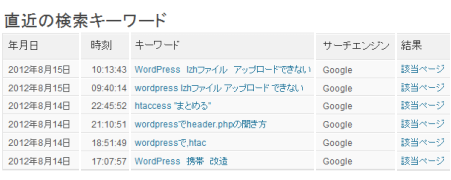アクセス解析
高機能WordPressアクセス解析プラグイン「StatPress」
インストールするだけで面倒な作業は一切なし。
リアルタイム解析・日本語化対応。
今回紹介するのは、WordPressの無料アクセス解析プラグイン「StatPress」だ。
このプラグインはインストール後、特に何もしなくてもすぐに利用可能だ。
ただ一つ、何もしないと英語なので、これを日本語にする為にもう一つ日本語化ファイルをFTPソフトでアップロードする必要がある。
とは言っても非常に簡単なので、ぜひ利用してみてもらいたい。
その前に、インストールする前にどういった機能があるかを知りたい人もいるかと思うので、簡単な機能を説明しよう。
Statpressの機能
①アクセス元ページ (例)Google
②キーワード解析
③リアルタイム解析
④ログインユーザーの除外・ロボットスパイダーの除外・同一IPアドレスの除外のON・OFF機能
このプラグインの特筆すべき点は、何と言ってもリアルタイム解析と解析対象の除外が簡単に設定できる点だ。
無料で使えるアクセス解析では、3~6時間位しないと解析結果が見られないものや、ロボットスパイダーの訪問まで表示され、非常に見にくいものが多い。
StatPressはとてもシンプルで、少なくとも今まで見た無料アクセス解析ではNo1の優れたプラグインである。
StatPressのインストール手順
まずはダウンロードページからStatPressをダウンロードする。
いつものように管理画面「プラグイン」から、「新規追加」→「アップロード」から、ダウンロードした「StatPress」をZip形式のままアップロードする。
アップロード先は、例のごとく「wp-content」内の「plugins」フォルダ内だ。
アップロードが完了したら「有効化」をクリックする。
これだけでもすぐに使えるが、このままだと英語なので日本語化ファイルをアップロードする。
StatPressの日本語化
こちらのページから、日本語化ファイルをアップロードする。
解凍し、フォルダを展開していくと「locale」というフォルダがある。
この中に以下の2つのファイルがある。
①statpress-ja_jp.mo
②statpress-ja_jp.po
この2つのファイルを、インストールした「statpress」内の「locale」フォルダ内にアップロード。
※以上で完了だが、サーバーなどによっては拡張子が「mo」や「po」だとエラーになる場合があるらしい。
その場合は、「.mo」と「.po」を消せば動くとのことだ。
上の画像は直近の検索キーワードの解析結果。
キーワードや検索元のサーチエンジン、ヒットした該当ページがシンプルに表示される。
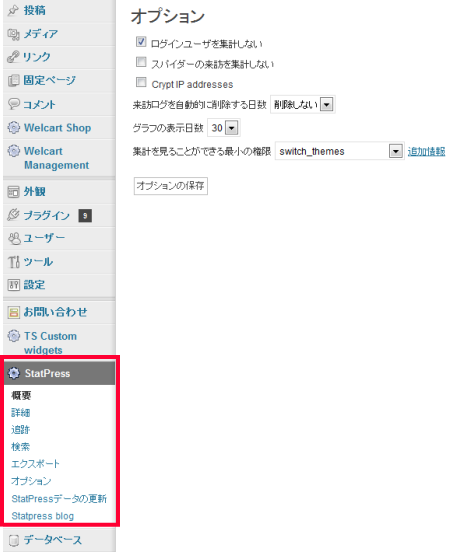
上の画像はStatPressのメニュー(左側の赤で囲った部分)と、オプション設定画面。
オプションでアクセス解析から除外設定をする事ができる。